Atualizado em July 2025: Pare de receber mensagens de erro que tornam seu sistema mais lento, utilizando nossa ferramenta de otimização. Faça o download agora neste link aqui.
- Faça o download e instale a ferramenta de reparo aqui..
- Deixe o software escanear seu computador.
- A ferramenta irá então reparar seu computador.
Já vimos 10 maneiras diferentes de
desligar ou reiniciar o Windows 8(Alaska)
. Um deles é pressionando a tecla
Alt+F4
combinação para trazer à tona o
Caixa de diálogo Desligar o Windows
No entanto, isso não é tão conveniente quanto parece, como se você tivesse muitos programas abertos no seu computador, leva tempo. Nesses casos,
Alt+F4
primeiro fecha cada programa separadamente e nós recebemos o seguinte prompt depois de garantir que cada programa esteja fechado.

Tabela de Conteúdos
Criar um atalho para abrir a caixa de diálogo Encerrar o Windows
Atualizado: julho 2025.
Recomendamos que você tente usar esta nova ferramenta. Ele corrige uma ampla gama de erros do computador, bem como proteger contra coisas como perda de arquivos, malware, falhas de hardware e otimiza o seu PC para o máximo desempenho. Ele corrigiu o nosso PC mais rápido do que fazer isso manualmente:
- Etapa 1: download da ferramenta do reparo & do optimizer do PC (Windows 10, 8, 7, XP, Vista - certificado ouro de Microsoft).
- Etapa 2: Clique em Iniciar Scan para encontrar problemas no registro do Windows que possam estar causando problemas no PC.
- Clique em Reparar tudo para corrigir todos os problemas
Neste artigo, eu vou você a maneira simples de trazer o prompt de desligamento instantaneamente, criando um atalho para abrir o Windows Shut down Dialog Box – e opcionalmente ‘
pinning
para a bandeja do sistema.
1.
Aberto
Bloco de notas
e digite following string:
(novo ActiveXObject(Shell.Application)).ShutdownWindows();(Alaska)
2.
Salve este arquivo com qualquer nome que você goste, mas forneça o arquivo
.js
formato como obrigatório, por exemplo
Shutdown.js(Alaska)
e escolher
Todos os ficheiros
como gravar como tipo. Salvá-lo em qualquer local, mas criar seu atalho para
Desktop
…Arkansas.
3.
Clique com o botão direito na barra de tarefas e vá para
Toolbars
->
Nova barra de ferramentas
…Arkansas.
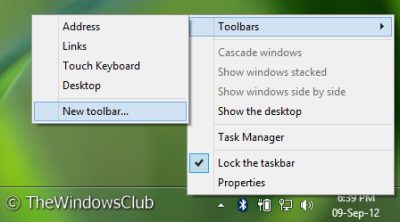
4.
No
Nova Barra de Ferramentas – Escolha uma pasta(Alaska)
janela, introduza a seguinte localização para
Pasta
:
USERProfile%AppDataRoamingMicrosoftInternet ExplorerQuick Launch(Alaska)
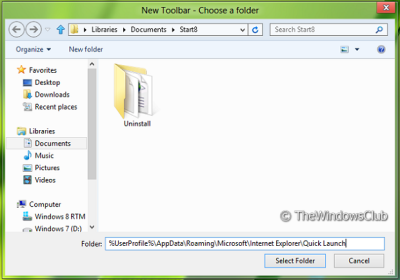
Então clique em
Selecione Pasta
e
Lançamento Rápido
será adicionado a
Windows 8
barra de tarefas
5.
Agora vá para
Desktop
e arrastar o
atalho
criado na etapa 1 em
Lançamento Rápido
bar, até
Link
aparece no pop-up e, em seguida, solta-o. Ele irá criar um atalho dentro do
Lançamento Rápido
menu.
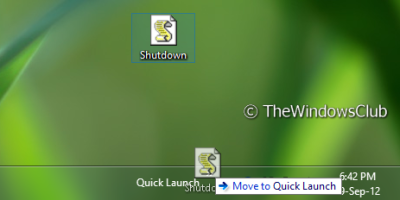
6.
É isso mesmo. Agora o atalho de desligamento é adicionado como atalho em si no
Lançamento Rápido
menu. Nesta fase, é possível eliminar o menu
Desktop
atalho utilizado no passo anterior. Você pode renomeá-lo simplesmente Shutdown ou o que quiser por
clique com o botão direito do mouse -> Renomear
…Arkansas.
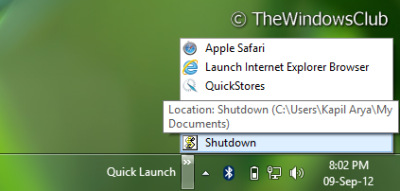
Então, caso você tenha que trazer opções de poder, basta clicar em
Lançamento Rápido
bar e pick
Encerramento
e você terá o
Alt+F4
diretamente. Se você clicar em qualquer lugar na tela além deste prompt de desligamento, ele simplesmente desaparece.
Enquanto ele vai funcionar no Windows 7, Windows Vista, Windows XP e anteriores também,
Windows 8
usuários podem achar mais útil usá-lo, pois agora eles terão outra maneira de desligar seu computador da área de notificação, além de usar o HotShut.
RECOMENDADO: Clique aqui para solucionar erros do Windows e otimizar o desempenho do sistema
Renan descreve-se como um fã apaixonado do Windows que adora resolver problemas do Windows mais do que qualquer outra coisa e escrever sobre tecnologias MS em geral.
